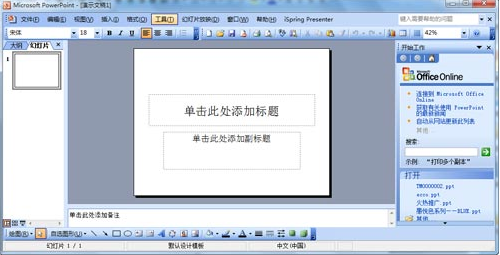
我们日常开会的时候都会看到讲解人一边演示幻灯片一边讲解,但是很多朋友不会制作幻灯片,其实制作幻灯片的方法还是很简单的,下面就来看看小编是怎么操作的吧!
前几天小编收到一个用户的求助信息,询问小编怎么制作ppt幻灯片,ppt作为目前主流的演示文稿软件肯定是有很多作用的,今天小编就来说说制作ppt幻灯片的具体方法。
制作幻灯片的方法
1.新建一个PPT文件,打开ppt我们可以看到一张空白的PPT文件,如下图所示
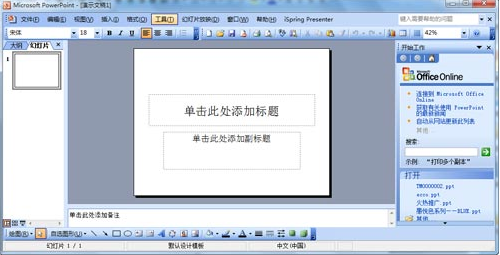
ppt电脑图解-1
2.鼠标点击菜单栏中的“视图”选项,接着在“母版”选项中选择“幻灯片母版”。
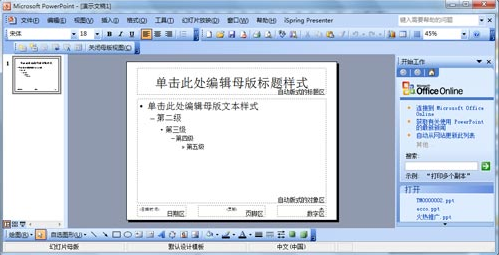
幻灯片制作电脑图解-2
3.接着鼠标右键选择界面左侧的缩略图,选择“新标题母版”,出现结果如下图所示:
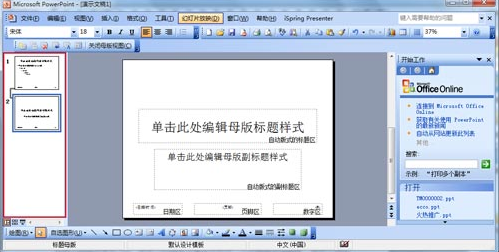
幻灯片制作电脑图解-3
4.然后把准备好的图片素材插入到PPT模板页面中,就如下面效果。

制作幻灯片电脑图解-4
5.接着对PPT模板加入一些文字修饰,让画面更有感觉。
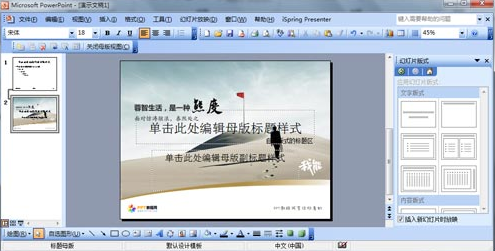
制作幻灯片电脑图解-5
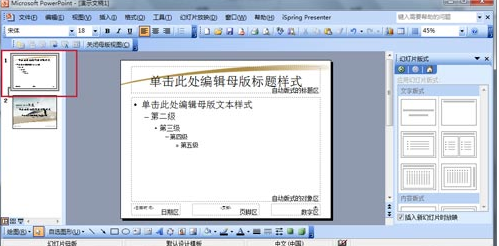
制作幻灯片电脑图解-6
6.设置完毕后,点击保存即可。
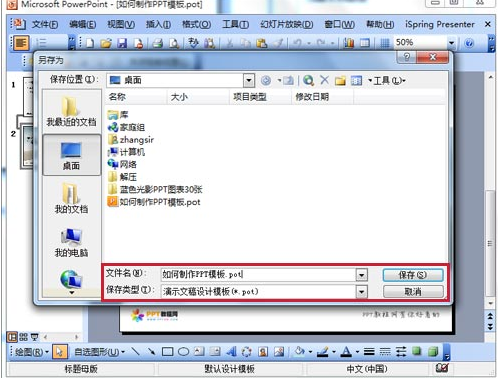
ppt电脑图解-7
以上就是制作幻灯片的方法了,希望对您有帮助。




